Come trovare interruzioni di sezione in un documento Word

Le interruzioni di sezione in Word consentono di suddividere il documento in sezioni e formattare ogni sezione in modo diverso. Quando si crea un nuovo documento, è presente una sola sezione per impostazione predefinita, ma è possibile aggiungere diversi tipi di interruzioni di sezione secondo necessità.
CORRELATO: Modificare il tipo per un'interruzione di sezione in Word 2007 e 2010
Che se si desidera modificare il tipo per un'interruzione di sezione o eliminare un'interruzione di sezione in un documento lungo con molte interruzioni di sezione? Puoi facilmente cercare le interruzioni di sezione in modo da poter passare da una alla successiva.
NOTA: abbiamo utilizzato Word 2013 per illustrare questa funzione.
Per trovare interruzioni di sezione nel documento, assicurati che la scheda "Home" sia attivo e fare clic su "Sostituisci" nella sezione "Modifica". Puoi anche premere "Ctrl + H".

Viene visualizzata la scheda "Sostituisci" nella finestra di dialogo "Trova e sostituisci". Puoi utilizzare la scheda "Sostituisci" o la scheda "Trova" per trovare le interruzioni di sezione. Assicurati che il cursore si trovi nella casella di modifica "Trova cosa" e fai clic su "Altro".
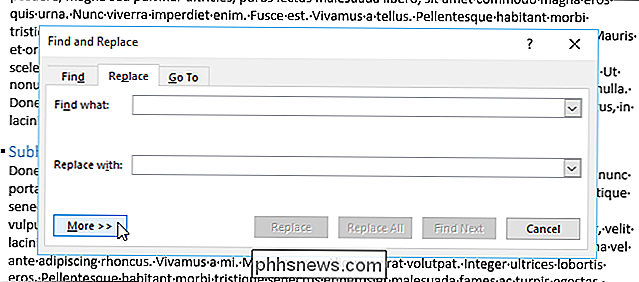
Fai clic sul pulsante "Speciale" e seleziona "Interruzione di sezione" dal menu a comparsa.
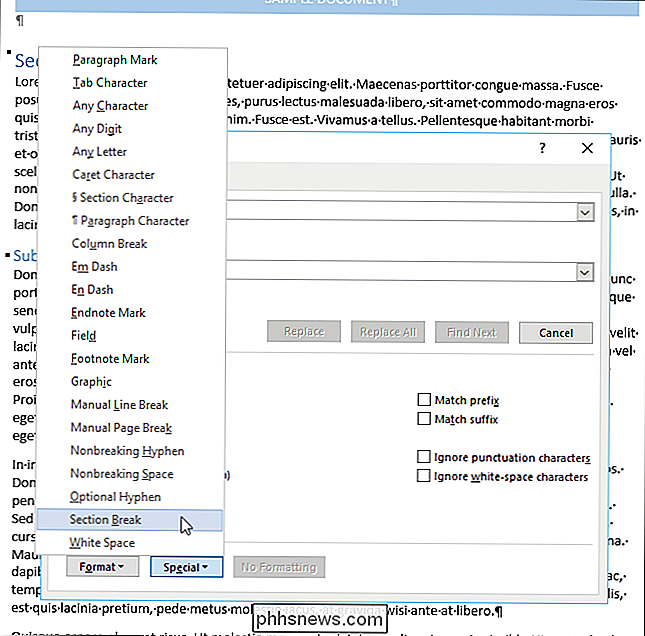
La stringa di caratteri "^ b" ( interruzione di sezione) viene inserito nella casella di modifica "Trova cosa". Fai clic su "Trova successivo" per trovare la prima occorrenza di un'interruzione di sezione nel documento.

Quando viene rilevata un'interruzione di sezione, viene selezionata automaticamente. È possibile apportare modifiche al documento mentre la finestra di dialogo "Trova e sostituisci" è ancora aperta, quindi è possibile eliminare l'interruzione di sezione o modificare la formattazione all'interno della sezione facendo semplicemente clic nel documento. Se vuoi cambiare il tipo di interruzione di sezione, assicurati di inserire il cursore nel testo della sezione, dopo l'interruzione di sezione e segui questi passaggi.
Per trovare la prossima interruzione di sezione, fai clic su "Trova successivo" sul Finestra di dialogo "Trova e sostituisci".
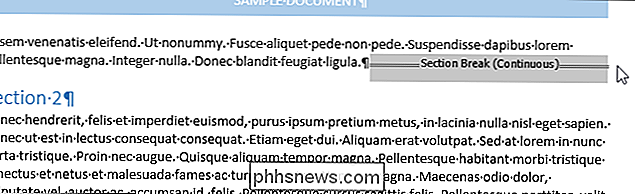
Una volta terminata la ricerca e apportando modifiche, fai clic sul pulsante "X" nell'angolo in alto a destra della finestra di dialogo "Trova e sostituisci".
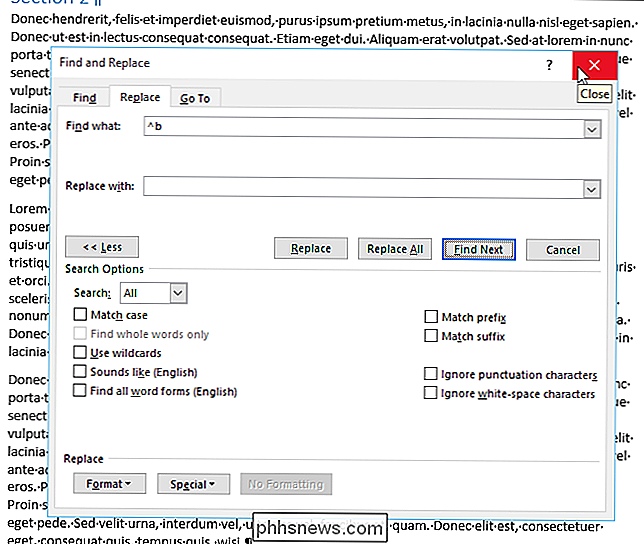
puoi anche cercare le interruzioni di sezione usando il pannello "Navigazione". Per aprire il pannello "Navigazione", fai clic sul pulsante "Trova" nella sezione "Modifica" della scheda "Home" o premi "Ctrl + F". Digitare "^ b" (senza virgolette) nella casella di modifica nella parte superiore del riquadro. Mentre digiti, la prima interruzione di sezione viene trovata ed evidenziata. Apporta le modifiche desiderate e fai clic sul pulsante freccia giù sotto la casella di modifica della ricerca per trovare la prossima interruzione di sezione. Per chiudere il riquadro "Navigazione", fai clic sul pulsante "X" nell'angolo in alto a destra del riquadro.
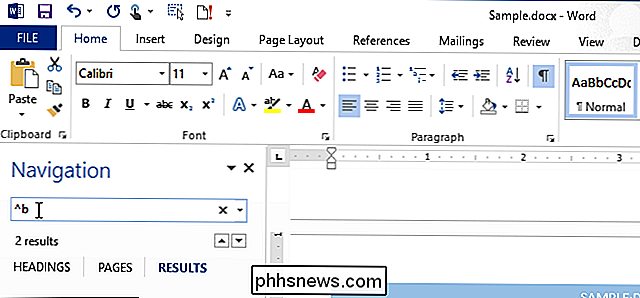
Ci sono caratteri speciali aggiuntivi che puoi cercare usando le stringhe di ricerca, come un'interruzione di paragrafo, un'interruzione di colonna o un carattere di tabulazione. Ulteriori informazioni su come utilizzare le interruzioni in Word per formattare meglio i documenti.

Come verificare il checksum ISO di Linux e confermare che non è stato manomesso con
Il mese scorso, il sito Web di Linux Mint è stato violato e una ISO modificata è stata caricata per il download che includeva una backdoor . Sebbene il problema sia stato risolto rapidamente, dimostra l'importanza di controllare i file ISO di Linux scaricati prima di eseguirli e installarli. Ecco come.

Come creare un'immagine del PC Prima di eseguire l'aggiornamento a Windows 10
Windows 10 è il lancio più grande e più aggressivo di Windows fino ad oggi. Prima di fare il grande passo è necessario visualizzare il disco rigido in modo che, se si desidera tornare alla familiarità di Windows 7 o Windows 8, è possibile farlo con un clic di un pulsante. Nota: Questo tutorial dettagli come creare un backup bit-for-bit (un'immagine del disco) del disco di sistema di Windows corrente in modo da poter ripristinare successivamente il computer utilizzando quell'immagine.


